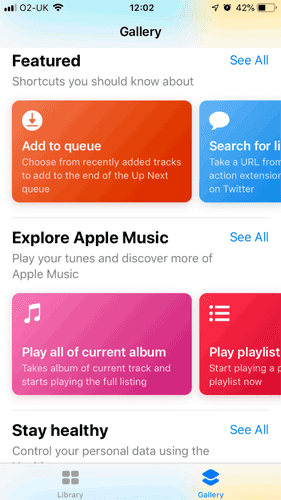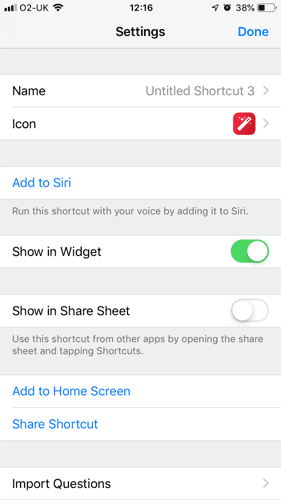Apple introdujo una serie de características yNuevos trucos en iOS 12 , incluyendo Atajos de siri. Estos son los comandos especiales con los trámites que se realizan periódicamente Que puedes activar usando Comandos de voz de Siri.
Siri hará sugerencias para la acción en función de su comportamiento anterior. Encontrará que estos aparecen en la pantalla de bloqueo o en la pantalla de búsqueda, pero también es posible crear los suyos propios. Este tutorial le mostrará cómo hacerlo.

Atajos de Siri sugeridos
Algunas sugerencias de atajos pueden ser Proporcionado por Siri útil para usted. En lugar de esperar a que aparezcan estas sugerencias, puede encontrar algunas en Configuración.
1. Vaya a Configuración y haga clic en Siri y Buscar.
2. Encontrará tres atajos sugeridos. Si desea ver más, toque Todos los accesos directos.

3. Ahora puede desplazarse por algunos de los accesos directos sugeridos para las aplicaciones que ha instalado en su iPhone.
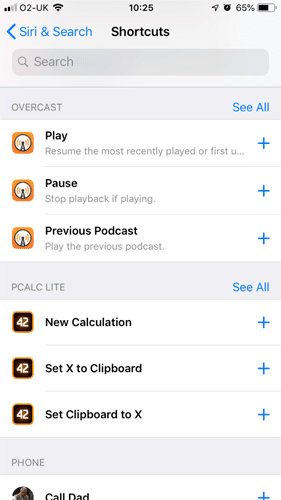
4. Cuando encuentre un acceso directo que desee utilizar, haga clic en el botón "+".
5. Presione el botón de grabación para grabar la frase que desea usar para ejecutar el atajo, luego toque Listo.

Ahora puede iniciar su atajo simplemente invocando a Siri pronunciando la frase que grabó.
Galería de atajos
Si está buscando un atajo más complejo que combine varias acciones y aplicaciones diferentes, deberá recurrir a la aplicación Atajos original que viene preinstalada con iOS 12.
Cuando se inicia la aplicación, se abre en la biblioteca. Puede acceder a la galería de accesos directos a través del icono en la parte inferior de la pantalla.
La galería contiene un conjunto de accesos directos listos para usar clasificados en categorías convenientes. Cuando encuentre un acceso directo que desee, haga clic en Obtener acceso directo para agregar el acceso directo a su biblioteca.
Cuando abra su biblioteca, encontrará el nuevo acceso directo. Haga clic en los tres puntos en la esquina superior derecha del atajo para ver qué acciones tomará el atajo. Puede realizar los cambios que desee ajustando el acceso directo a sus propias necesidades.
Si desea agregar un control de Siri a su acceso directo, toque el ícono de Configuración en la parte superior derecha de esta pantalla. Luego puede elegir "Agregar a Siri" para grabar su comando Siri. También hay una opción "Agregar a la pantalla de inicio", que ofrece una lista de instrucciones que explican cómo crear un ícono similar a una aplicación para iniciar su acceso directo.
Crea tus propios accesos directos
Si no puede encontrar el acceso directo que está buscando en la galería, puede crear uno propio desde cero. Hagámoslo:
1. Toque el icono "+" en la parte superior izquierda de la pantalla para crear un nuevo acceso directo.

2. En la parte inferior de la pantalla, encontrará una lista de acciones sugeridas para agregar a su acceso directo.
3. Si no puede encontrar la acción que desea, escriba en el campo de búsqueda. Encontrará una lista de tipos de contenido, así como una lista de aplicaciones instaladas con las acciones disponibles para la aplicación Accesos directos.
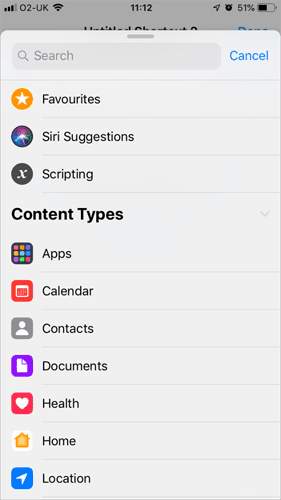
4. Al hacer clic en una aplicación específica, aparecerán todas las acciones que puede realizar con esa aplicación. Haga clic en el ícono de información para obtener más información sobre cómo funciona este procedimiento.

5. Haga clic en una acción para agregarla a su acceso directo y continúe hasta que agregue todas las acciones que necesita. Puede mantener presionada una acción para arrastrarla hacia arriba o hacia abajo dentro del atajo.
6. Para probar su acceso directo, haga clic en el icono Ejecutar en la parte superior de la pantalla.
7. Cuando complete su acceso directo, toque el ícono de Configuración en la parte superior derecha de la pantalla. Puede nombrar su acceso directo, agregarlo a Siri o agregarlo a su pantalla de inicio.

8. Haga clic en "Listo" para guardar su acceso directo a su biblioteca.
Si tiene dificultades para crear un atajo que funcione de la manera esperada, intente buscar en la galería otro atajo que realice una acción similar. A continuación, puede echar un vistazo a la lista de acciones para ver cómo funcionan.
Acciones rápidas con atajos de Siri
nunca podrás Personaliza tu iPhone De la misma manera puedes personalizar tu dispositivo Android. Apple es muy fanática de su ecosistema y eso no cambiará.
Afortunadamente, con la introducción de Atajos de Siri Los usuarios de iPhone ahora tienen un mayor nivel de control sobre la gestión de sus tareas regulares. Esto no será del agrado de todos, pero los accesos directos pueden ser una solución real para los usuarios avanzados.
¿Tienes accesos directos? Siri iPhone el tuyo para compartir? Deja un comentario a continuación con tus pensamientos.